pdf文件怎么调整页面尺寸、裁剪页面边距?
1、打开一个PDF文件。

2、打开菜单栏“文档”,选择“裁剪页面”。
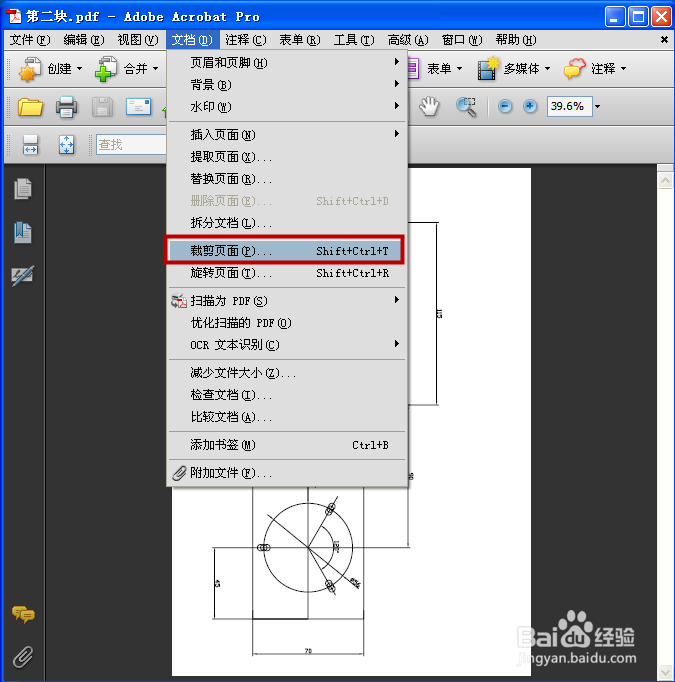
3、在如图右边的红框内,我们发现图片的左右不怎么对称,需要调整一下。

4、我们在页面边距控制填写想裁剪的尺寸。如果想控制比例,则勾选“约束比例”。

5、点击“确定”,即裁剪成功,左右对称好看了。

1、在“裁剪页面”的“更改页面大小”中选择“A3”,右上图的预览框中图像尺寸就变化了。说明:在选择框中灰色部分的不可以调。

2、点击“确定”,即调整成功。

3、以上是将页面尺寸调大,能不能调小呢?小编试了是不行的,系统会弹出以下页面。看来我们得借助其它PDF编辑器进行调整了。

声明:本网站引用、摘录或转载内容仅供网站访问者交流或参考,不代表本站立场,如存在版权或非法内容,请联系站长删除,联系邮箱:site.kefu@qq.com。